
- •1 ВВЕДЕНИЕ
- •2 СТРУКТУРА СИСТЕМЫ P-CAD 2001 И ЕЕ ВОЗМОЖНОСТИ
- •2.3 Требования к аппаратному обеспечению
- •3 НАСТРОЙКА СХЕМНОГО РЕДАКТОРА
- •3.1 Запуск редактора схем
- •3.2 Выбор и установка системы единиц измерения и размеров чертежа
- •3.3 Установка параметров сетки
- •3.4 Создание и редактирование стилей текста
- •3.5 Задание ширины линий и проводников
- •3.6 Настройка параметров отображения
- •3.7 Настройка клавиатуры и мыши
- •3.8 Настройка фильтра выбора объектов
- •3.9 Сохранение шаблона проекта
- •4 СОЗДАНИЕ УГЛОВОГО ШТАМПА ЧЕРТЕЖА И ФОРМАТОК
- •4.1 Создание графики углового штампа чертежа
- •4.2 Создание текстовых надписей
- •4.3 Поля и работа с ними
- •4.4 Редактирование чертежа
- •4.5 Создание форматки чертежа
- •4.6 Подключение форматки чертежа к проекту
- •5 СОЗДАНИЕ И РЕДАКТИРОВАНИЕ СИМВОЛОВ КОМПОНЕНТОВ
- •5.1 Общие сведения
- •5.2 Создание новой библиотеки
- •5.3 Создание символа резистора
- •5.4 Размещение атрибутов и точки привязки
- •5.5 Помещение символа в библиотеку
- •5.6 Редактирование библиотечного символа
- •5.7 Создание символа индуктивности
- •5.8 Создание символа транзистора
- •6 ВВОД СХЕМЫ ПРИНЦИПИАЛЬНОЙ ЭЛЕКТРИЧЕСКОЙ
- •6.1 Создание многостраничного проекта
- •6.2 Подключение библиотек
- •6.3 Ввод и размещение символов библиотечных компонентов на схеме
- •6.4 Ввод линий групповой связи (шин)
- •6.5 Соединение выводов компонентов проводниками
- •6.6 Назначение имен цепям
- •6.7 Нанесение на схему текстовых надписей
- •6.8 Оформление второго листа схемы
- •6.9 Создание иерархического проекта
- •6.10 Проверка схемы
- •6.11 Вывод схемы на принтер
- •6.12 Задание правил проектирования
- •6.13 Создание файла параметров проекта
- •6.14 Составление отчетов
- •6.15 Составление списка цепей
- •7 НАСТРОЙКА РЕДАКТОРА ПЕЧАТНЫХ ПЛАТ
- •7.1 Запуск редактора печатных плат (PCB)
- •7.2 Настройка конфигурации редактора PCB
- •7.3 Установка конфигурации слоев
- •7.4 Установка параметров сетки
- •Настройка параметров отображения
- •7.6 Настройка клавиатуры и мыши
- •7.7 Установка текущих параметров линий и проводников
- •7.8 Установка текущих параметров барьеров трассировки
- •7.9 Сглаживание углов полигонов
- •7.10 Установка параметров текста
- •7.11 Создание стеков контактных площадок и переходных отверстий
- •7.12 Задание технологических норм и правил проектирования
- •7.13 Сохранение технологических настроек
- •8 СОЗДАНИЕ КОМПОНЕНТОВ
- •8.1 Общие сведения
- •8.2 Запуск Библиотечной Операционной Системы
- •8.3 Создание символа компонента
- •8.4 Создание корпуса компонента
- •8.5 Создание компонента в Library Executive
- •8.6 Компоненты со скрытыми и общими выводами
- •8.7 Создание компонента с неоднородными секциями
- •9 РАБОТА С РЕДАКТОРОМ ПЕЧАТНЫХ ПЛАТ
- •9.1 Задание контура печатной платы
- •9.2 Упаковка соединений на печатную плату
- •9.3 Размещение компонентов на печатной плате
- •9.4 Редактирование и просмотр атрибутов компонентов
- •9.5 Ручная и интерактивная трассировка печатных плат в редакторе PCB
- •9.6 Создание областей металлизации
- •10 АВТОМАТИЧЕСКАЯ ТРАССИРОВКА ПЕЧАТНЫХ ПЛАТ
- •10.1 Программа автоматической трассировки QuickRoute
- •10.2 Программа автоматической трассировки Pro Route
- •11 СПИСОК ЛИТЕРАТУРЫ
- •13 СОДЕРЖАНИЕ
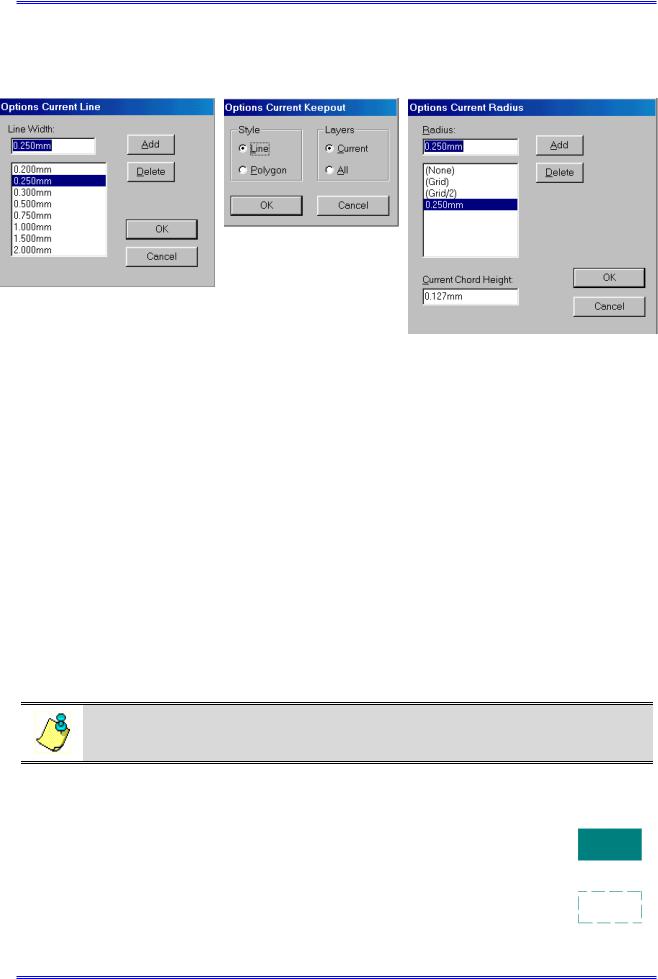
Раздел 7
4)Установка флажка Double-Click Displays Properties позволяет по двойному щелчку левой кнопкой мыши открыть окно свойств объекта.
5)Установка флажка Allow Single Select on All Enabled Layers делает доступными для выделения по щелчку левой или правой кнопкой мыши объекты на слоях, не являющихся
|
|
|
б) |
|
|
|
|
|
|
|
|
|
|
|
|
|
|
|
|
|
|
а) |
|
|
|
|
|
|
|
|
|
|
|
|
|
|
|
|
|
||
Рис. 7-13. Установка параметров линий, барьеров трассировки и |
|
в) |
||||
|
|
радиусов сглаживания |
|
|
||
|
|
|
||||
текущими. |
|
|
||||
6) Закройте панель Options Preferences. |
|
|||||
7.7Установка текущих параметров линий и проводников
По команде Options/Current Line (Параметры/Текущая линия) устанавливается набор требуемых толщин линий и проводников.
•Установите требуемые толщины линий
1)Активизируйте команду Options/Current Line.
2)На панели Options Current Line (рис. 7-13, а) в окне Line Width наберите требуемое значение ширины линии.
3)Нажмите кнопку Add (добавить). Новое значение появится в окне списка линий.
4)Повторите пп. 2-3 для всех устанавливаемых толщин линий (см. рис. 7-13, а).
5)Для удаления лишнего элемента из списка укажите его курсором и нажмите кнопку Delete (удалить).
6)Нажмите кнопку OK для завершения диалога.
Ширины линий и проводников должны быть согласованы с апертурами используемых фотоплоттеров!
7.8Установка текущих параметров барьеров трассировки
Для запрете прокладки проводников на отдельных участках печатной платы в системе P-CAD используются так называемые барьеры трассировки. Команда Options/Current Keepout (см. рис. 7-12, б) позволяет установить текущий стиль отрисовки барьеров трассировки и их влияние. При этом барьеры трассировки можно отобразить в виде закрашенной области (полигона – Polygon) или в виде линий - Line (см. врезку). Флажки в группе Layers (слои) позволяют распространить действие барьера только на текущий слой (уста-
Проектирование печатных плат в системе P-CAD 2001 |
7-11 |
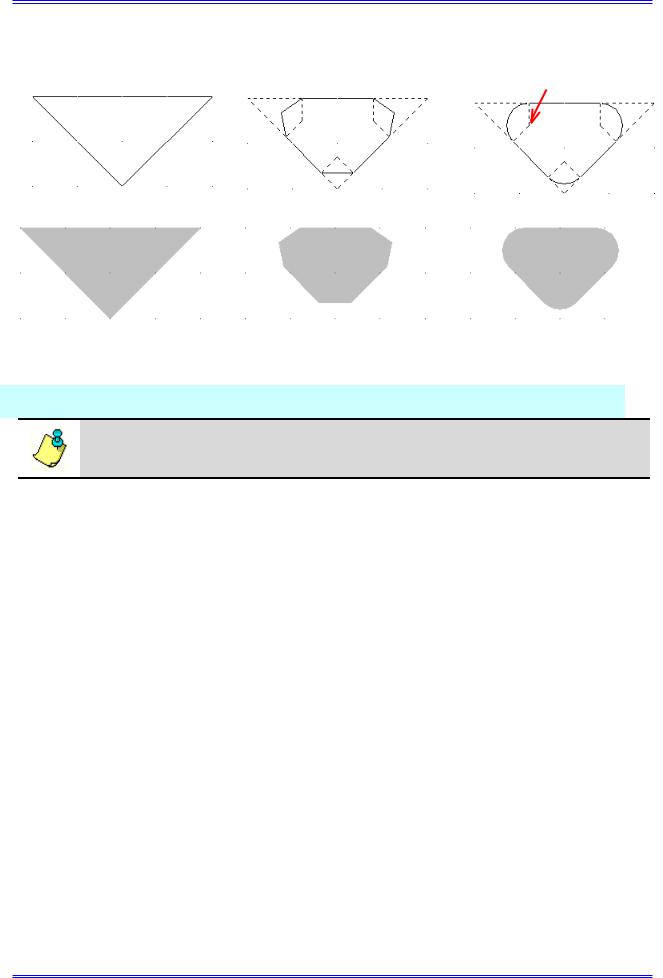
Настройка редактора печатных плат
новлен флажок Current) или на все сигнальные слои (флажок All).
а) |
|
б) |
|
в) |
|
|
|
|
|
Рис. 7-14. Варианты сглаживание углов полигонов.
Установленный стиль отрисовки барьеров трассировки действует только на вновь вводимые области и не изменяет стиль ранее заданных областей!!
7.9Сглаживание углов полигонов
По команде Options/Current Radius (Параметры/Текущий радиус) устанавливаются текущие параметры сглаживания углов полигонов (многоугольников) и других элементов выполняемых как полигоны. При активизации этой команды появляется панель Options Current Radius (см. рис. 7-13, в), на которой можно задать список допустимых радиусов сглаживания (в окне Radius) и установить степень приближения полилинии сглаживания к дуге окружности (в окне Current Chord Height –максимальное удаление хорды от окружно-
сти). По умолчанию в системе установлены три значения для радиусов сглаживания: None – сглаживание не производится; Crid и Crid/2 – радиус сглаживания равен текущему шагу сетки или его половине.
Для примера на рис. 7-14 приведены результаты сглаживания углов полигонов вводимых как равносторонние треугольники. На рис. 7-14,а приведен полигон без сглаживания углов (выбрано значение None для радиуса сглаживания). На рис. 7-14,б и 7-14,в приведены полигоны с радиусом сглаживания Grid/2, но для первого величина Current Chord Height была установлена равной 0,2 мм, а для второго – 0,01 мм. Красная стрелка на рис 7-14,в указывает на центр дуги сглаживания.
•Дополните список допустимых радиусов сглаживания
1)Активизируйте команду Options/ Current Radius.
2)На панели Options Current Radius (рис. 7-12,в) в окне Radius наберите требуемое значение радиуса.
3)Нажмите кнопку Add (добавить). Новое значение появится в окне списка.
4)Повторите пп. 2-3 для всех устанавливаемых значений радиусов (см. рис. 7-12,в).
7-12 |
Лопаткин А.В. |
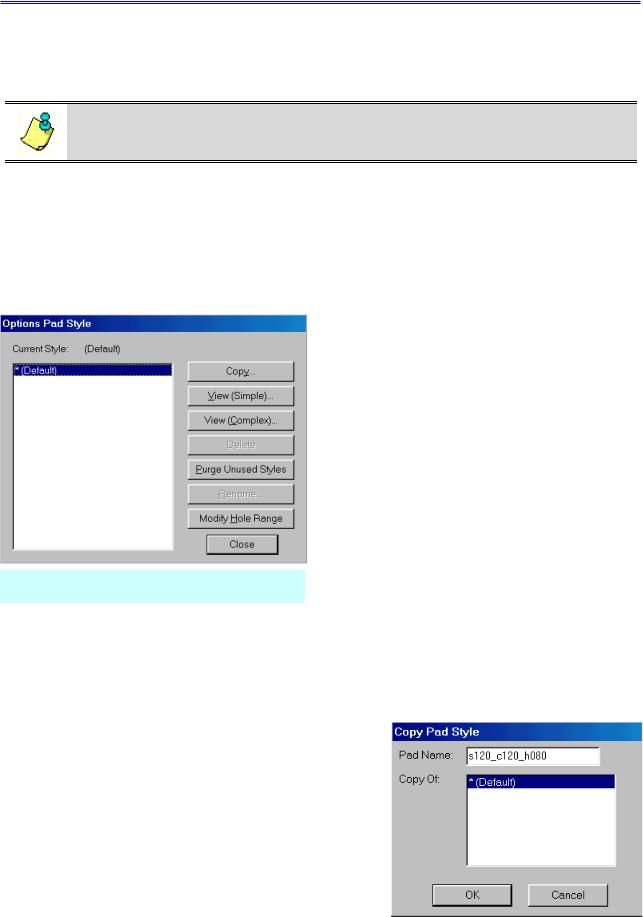
Раздел 7
5)Для удаления лишнего элемента из списка укажите его курсором и нажмите кнопку Delete (удалить).
6)В окне Current Chord Height установите требуемую величину максимального расхождения между идеальной и фактической дугой.
7)Нажмите кнопку OK для завершения диалога.
а) Величина Current Chord Height не может быть менее 0.1 mil (0,00254 мм)! б) Системные значения радиусов сглаживания не могут быть удалены!!
7.10Установка параметров текста
Установка параметров текста производиться по команде Options/Text Style и не имеет особенностей по сравнению с установкой параметров текста в схемном редакторе (см. под-
раздел 3.4).
• Введите новые стили текста, для нанесения на плату надписей по-русски с размером шрифта 3,5 мм, 5 мм и 7 мм
7.11 Создание стеков контактных площадок и переходных отверстий
Информация о графике контактных площадок (КП) и переходных отверстий (ПО) в системе P-CAD может храниться отдельно от графики корпуса. Для этой цели используется файл технологических параметров проекта
(Design Technology Parameters), имеющий расширение .dtp. Важно понимать, что для многослойных печатных плат форма и размеры контактных площадок в разных слоях могут отличаться друг от друга. В системе P- CAD введено понятие набора (этажерки) контактных площадок – Pad Stack. Объединяют-
ся наборы понятием стиля, имеющего соответствующее имя. Как правило, в новом проекте для контактных площадок определен только один стиль –Default – стиль по умолчанию. Этот стиль не может быть удален и его параметры не могут быть изменены.
Для задания нового стиля используется команда Options/Pad Style (параметры/стиль контактной площадки).
Стеки контактных площадок в системе P-CAD подразделяются на простые (Simple) и сложные (Complex). Для простых стеков форма и размеры контактных площадок одинаковы на всех слоях. Для сложных стеков форма и размеры контактных площадок на разных слоях будут разными. Создадим три простых и один сложный стеки.
7.11.1Задание имен стеков
•Задайте имена новым стилям стеков контактных площадок
1) Активизируйте команду Options/Pad Style. |
Рис. 7-16. Задание имени нового |
2) На панели Options Pad Style (см. рис. 7-15) |
стиля |
|
|
|
|
Проектирование печатных плат в системе P-CAD 2001 |
7-13 |
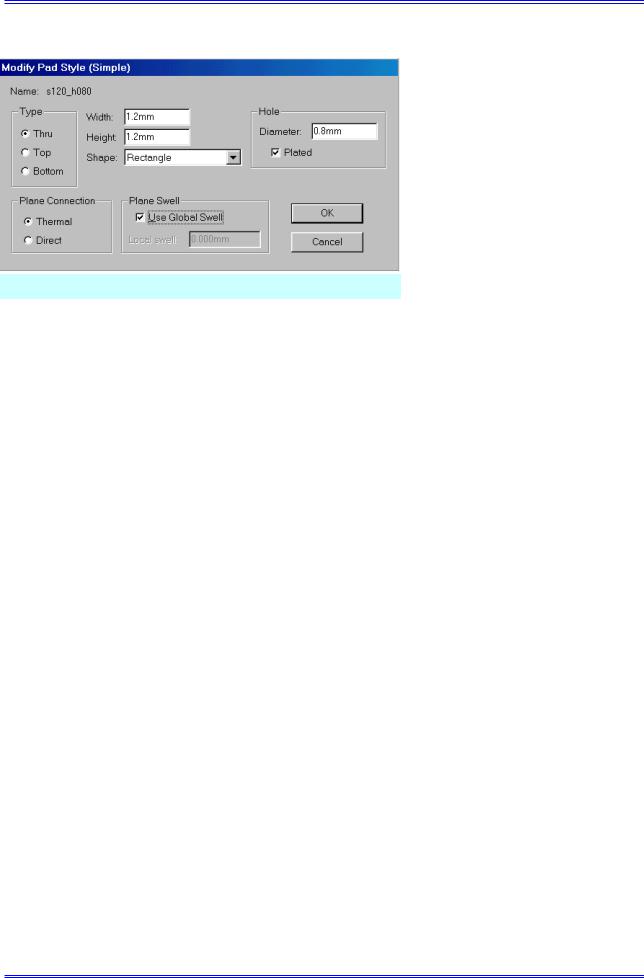
Настройка редактора печатных плат
нажмите кнопку Copy для копирования указанного в списке стиля в новый.
3) На появившейся панели Copy Pad Style (рис. 7-16) в окне Pad Name (имя стека) на-
берите c110_p130_h090 и
нажмите кнопку ОК.
4) Повторите пп. 2-3, указывая новые имена стилей – s120_h080, c120_h080,
Tr200x050
Принято присваивать осмысленные имена стекам, чтобы их потом было легче выбирать. Классификация может быть разной. В данном случае приняты следующие соглашения – указы-
Рис. 7-17. Задание параметров простого стека вается форма контактной пло-
щадки и ее размеры (для сложных стеков – по слоям), а затем указывается диаметр монтажного отверстия. Таким образом, определены следующие стеки контактных площадок:
s120_h080 – простой стек с площадкой квадратной формы (буква s в имени от английского слова square – квадрат) с размером стороны 1,2 мм. Диаметр монтажного отверстия – 0,8 мм (буква h в имени от английского слова Hole – отверстие);
c120_h080 – простой стек с площадкой круглой формы (буква c в имени от английского слова circle – круг) диаметром 1,2 мм. Диаметр монтажного отверстия – 0,8 мм;
Tr200x050 – контактная площадка для планарного вывода на верхней стороне печатной платы (Top), прямоугольной формы (rectangle) размером 2х0,5 мм
c110_p130_h090– сложный стек с контактными площадками разной формы – на верхней стороне печатной платы площадка круглая, на нижней - полигон. Диаметр монтажного отверстия – 0,9 мм.
7.11.2 Установка параметров простого стека
Поскольку производилось копирование свойств стека по умолчанию реальные параметры контактных площадок не соответствуют их именам.
•Задайте параметры простого стека s120_h080
1)Укажите имя стиля в списке (см. рис. 7-15).
2)Нажмите кнопку Modify (Simple) (Изменить/Простой)
3)На панели Modify Pad Style (Simple) (рис. 7-17) в окне со списком Shape (форма) выберите прямоугольную форму контактной площадки – Rectangle. Формы контактных площадок, возможные для простых стеков перечислены в табл. 7-6.
4)Высоту (height) и ширину (width) прямоугольника установите равной 1,2 мм.
5)В рамке Type выберите значение Thru – сквозное отверстие. Для планарных выводов нужно выбрать верхнюю (Top) или нижнюю (Bottom) стороны печатной платы
6)В окне Diameter рамки Hole задайте диаметр монтажного отверстия равным 0,8 мм
иустановите флажок Plated, показывая тем самым, что отверстие металлизировано.
7)В рамке Plane Connection для подключения к слоям металлизации выберите режим Thermal - с тепловыми барьерами. При установленном флаге Direct контактная площадка подключается к слою металлизации напрямую без зазоров.
8)В рамке Plane Swell для задания зазора между областью металлизации и контактной площадкой установите флажок Use Global Swell, что бы воспользоваться значением, заданным в параметрах проекта Options/Configure. При необходимости можно задать локальный зазор для данного стека в окне Local swell при сброшенном флаге Use Global Swell.
7-14 |
Лопаткин А.В. |
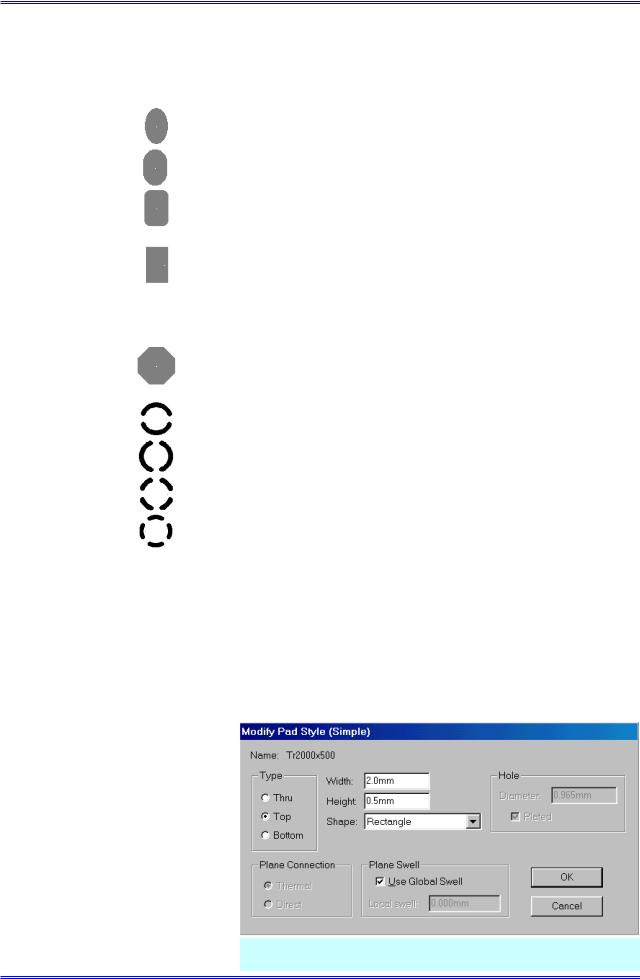
Раздел 7
9) Нажмите кнопку ОК для окончания диалога.
|
|
Таблица 7-6 |
|
Возможные формы контактных площадок |
|
Название |
Графика |
Комментарий |
|
|
Для простых и сложных стеков |
Ellipse |
|
Эллипс с раздельным заданием осей. При равенстве осей вы- |
|
|
рождается в круг |
|
|
|
Oval |
|
Овал. Радиус скругления равен половине короткой стороны. |
|
|
При равенстве сторон также вырождается в круг. |
Rounded Rec- |
|
Прямоугольник с закругленными углами. Радиус скругления |
tangle |
|
равен 1/4 длины короткой стороны. При равенстве сторон по- |
|
|
лучаем круг. |
Rectangle |
|
Прямоугольник. Задается длина и ширина. При их равенстве |
|
|
получаем квадрат. |
|
|
|
Target |
|
Перекрестие для сверления |
Mounting Hole |
|
Монтажное отверстие |
|
|
Только для сложных стеков |
Polygonal |
|
Полигон. Правильный многоугольник, который задается чис- |
|
|
лом сторон, диаметром описанной окружности и углом пово- |
|
|
рота. |
thermal 2 spoke |
|
Контактная площадка с двумя спицами |
|
|
|
thermal 2 spoke |
|
Контактная площадка с двумя спицами, повернутыми на 90 |
/90 |
|
градусов |
thermal 4 spoke |
|
Контактная площадка с четырьмя спицами |
|
|
|
thermal 4 spoke |
|
Контактная площадка с четырьмя спицами, повернутыми на |
/45 |
|
45 градусов |
Direct Connect |
|
Прямое соединение со слоем металлизации |
No Connect |
|
Отсутствие соединения со слоем металлизации |
• Самостоятельно задайте параметры для стека c120_h080
Указание. Для формы контактной площадки выберите эллипс (Ellipse) с одинаковыми по длине осями.
•Создайте контактную площадку для планарного вывода Указание. Руководствуйтесь рисунком 7-18.
7.11.3Установка параметров сложного стека
Задание параметров для сложного стека отличается разнообразием возможностей.
• Задайте параметры верхней контактной площадки сложного стека c110_p130_h90
1) На панели Options Pad |
|
Style укажите имя стиля в спи- |
|
ске. |
Рис. 7-18. Площадка для планарного вывода. |
Проектирование печатных плат в системе P-CAD 2001 |
7-15 |
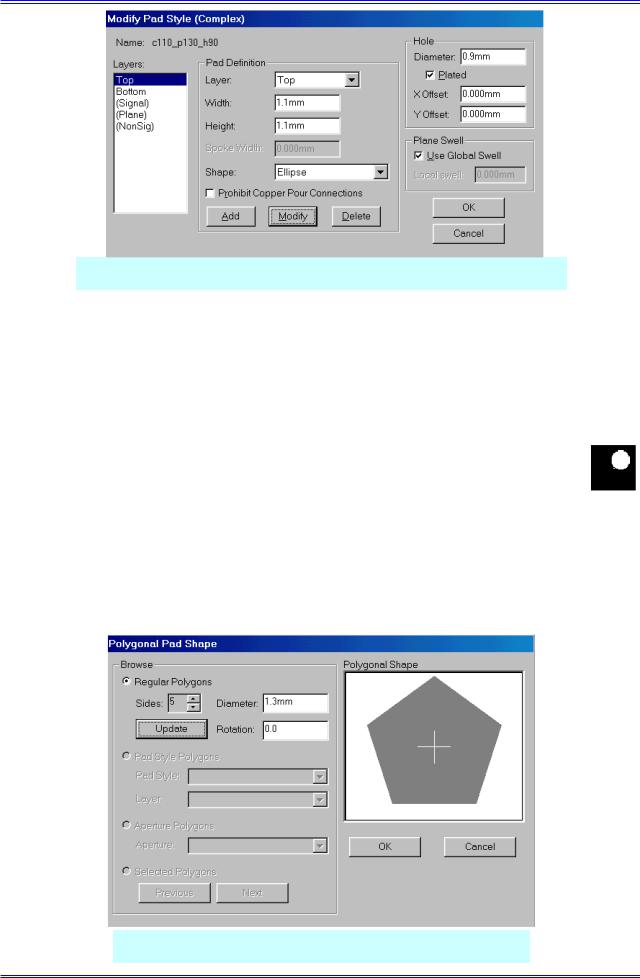
Настройка редактора печатных плат
Рис. 7-19. Задание параметров верхней контактной площадки.
2)Нажмите кнопку Modify (Complex).
3)На панели Modify Pad Style (Complex) (рис. 7-19) в окне списка слоев Layers выберите слой соответствующий верхней стороне печатной платы – Top.
4)В списке Shape выберите требуемую форму контактной площадки. В данном случае это эллипс (Ellipse).
5)Установите значение ширины (Width) и высоты (Height) в рамке Pad Definition равными 1,1 мм, как показано на рис. 7-19.
6)В рамке Hole (отверстие) задайте диаметр монтажного отверстия равным 0,9 мм.
7)Установите флажок Plated (металлизированное отверстие).
8)Задание значений XOffset и YOffset позволяет сместить монтажное отвер-
стие относительно центра контактной площадки, как показано на врезке.
9)Установка флажка Prohibit Copper Pour Connections позволяет запретить подключение контактной площадки к областям металлизации на сигнальных слоях.
10)Нажмите кнопку Modify, чтобы записать введенные параметры.
•Задайте параметры нижней контактной площадки сложного стека c110_p130_h90
1)На панели Modify Pad Style (Complex) (рис. 7-19) в окне списка слоев Layers выберите слой соответствующий нижней стороне печатной платы – Bottom.
Рис. 7-20. Задание параметров полигона.
7-16 |
Лопаткин А.В. |
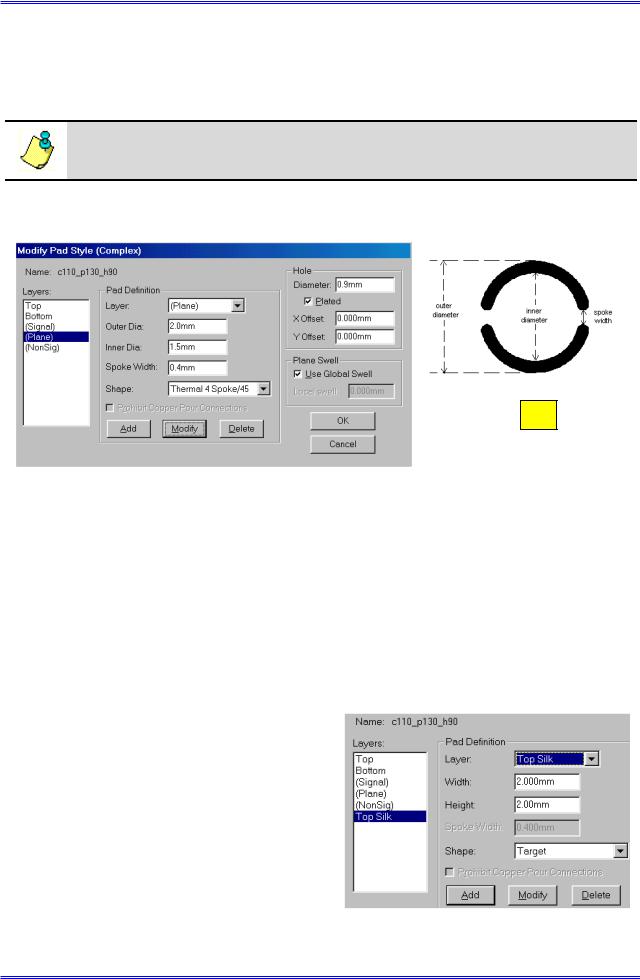
Раздел 7
2)В списке Shape выберите форму контактной площадки – Polygon (многоугольник).
3)Нажмите кнопку Modify. Появится панель Polygonal Pad Shapes (рис.7-20).
4)Поскольку никаких полигонов в проекте еще не определено, доступна только одна функция - Regular Polygons (правильный многоугольник). Задайте число сторон (Sides), диаметр описанной окружности (Diameter) и угол поворота (Rotation), как показано на рис. 7- 20.
Число сторон правильного многоугольника может меняться от 3 до 10.
5) Нажмите кнопку Update, для преобразования фигуры и кнопку ОК для окончания диалога.
б)
а) |
|
Рис. 7-21. Подключение к слоям металлизации. |
|
|
|
•Задайте параметры подключения стека к внутренним слоям металлизации
1)В окне списка слоев Layers выберите (Plane)
2)Установите параметры контактной площадки как показано на рис. 7-21,а. Смысл вводимых параметров раскрывается на рис. 7-21,б.
3)Нажмите кнопку Modify, чтобы записать введенные параметры.
В список слоев на панели Modify Pad Style (Complex) кроме слоев по умолчанию можно добавить любой существующий в проекте слой, определив для него параметры контактной площадки.
•Дополните список слоев
1)На панели Modify Pad Style (Complex) (рис. 7-19) раскройте список существующих слоев в окне со списком Layer (Слой).
2)Выберите из раскрывшегося списка
любой слой, например, Top Silk .
3)В качестве формы контактной площадки выберите Target (см. табл. 7-6).
4)Ширину и высоту контактной площадки установите равной 2 мм.
5)Нажмите кнопку Add. Новый слой появиться в списке Layers, как показано на рис. 7-22.
Любой вновь добавленный слой легко
может быть удален из списка. Для этого его |
Рис. 7-22. Добавление нового слоя. |
нужно указать курсором и нажать кнопку De- |
|
|
Проектирование печатных плат в системе P-CAD 2001 |
7-17 |
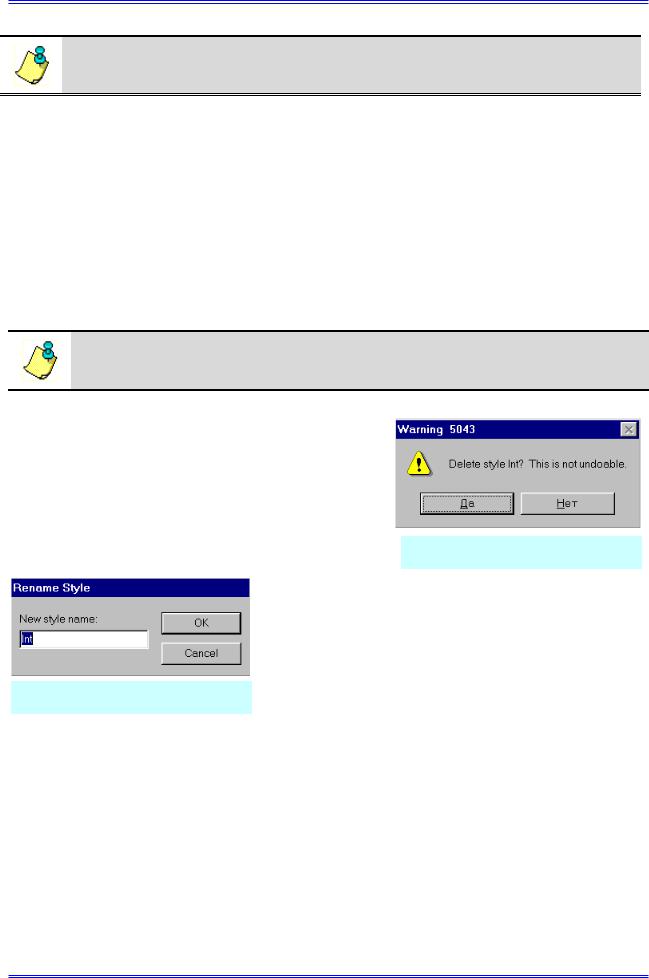
Настройка редактора печатных плат
Delete.
Слои по умолчанию удалить нельзя!!
•Завершите редактирование стеков контактных площадок
1)Удалите слой Top Silk из списка слоев.
2)На панели Modify Pad Style (Complex) нажмите кнопку ОК для завершения операции создания сложного стека контактных площадок.
3)На панели Options Pad Style нажмите кнопку ОК для завершения работы со стеками контактных площадок.
4)Сохраните проект в папку «Шаблоны» с именем Настройки PCB.
7.11.4 Удаление и переименование созданных стилей КП
Любой вновь созданный стиль контактной площадки может быть удален из списка стилей КП. Для этого на панели Options Pad Style необходимо отметить удаляемый стиль в списке и нажать кнопку Delete.
Текущий стиль, отмеченный в списке звездочкой удалить нельзя!!
При удалении стиля система выдает предупреждение, что данное действие не может быть отменено и просит его подтверждения (рис. 7- 23).
Нажав на кнопку Purging Unused Pad Styles
(Очистка неиспользованных стилей) на панели Options Pad Style, можно сразу удалить из списка все неиспользованные в проекте стили контактных площадок. Для выполнения этой операции система также
просит подтверждения, аналогичного показанному на Рис. 7-23.
рис. 7-23.
Для изменения имени какого-либо стиля необходимо указать его в списке на панели Options Pad Style и нажать на кнопку Rename. На появившейся панели Rename Style (Переименование стиля) в окне New style name (см. рис. 7-24) необходимо набрать новое имя стиля.
Рис. 7-24. |
7.11.5 Создание стилей переходных отверстий |
|
Стили переходных отверстий задаются по команде Options/Via Style (Параметры/Стиль переходного отверстия). С формальной точки зрения никаких отличий от задания стилей контактных площадок здесь нет. Размеры контактных площадок у переходных отверстий меньше и их форма может быть не столь разнообразна.
• Самостоятельно создайте несколько стилей (простых и сложных) для переходных отверстий.
Указание. Добавляйте префикс «v» к имени стеков переходных отверстий, чтобы отличать их от стеков контактных площадок, например, v_c090_h050
7.11.6 Создание несквозных отверстий
Интересной особенностью системы P-CAD является возможность создания несквозных отверстий в стеках контактных площадок и переходных отверстий. Для задания области
7-18 |
Лопаткин А.В. |
